I also have a 4k monitor, and I do the following.
Have a shortcut for CT8, right-click and select Properties.
At the Properties dialog, select the Compatibility tab. Once there, click "Change high DPI settings": Another dialog will open:
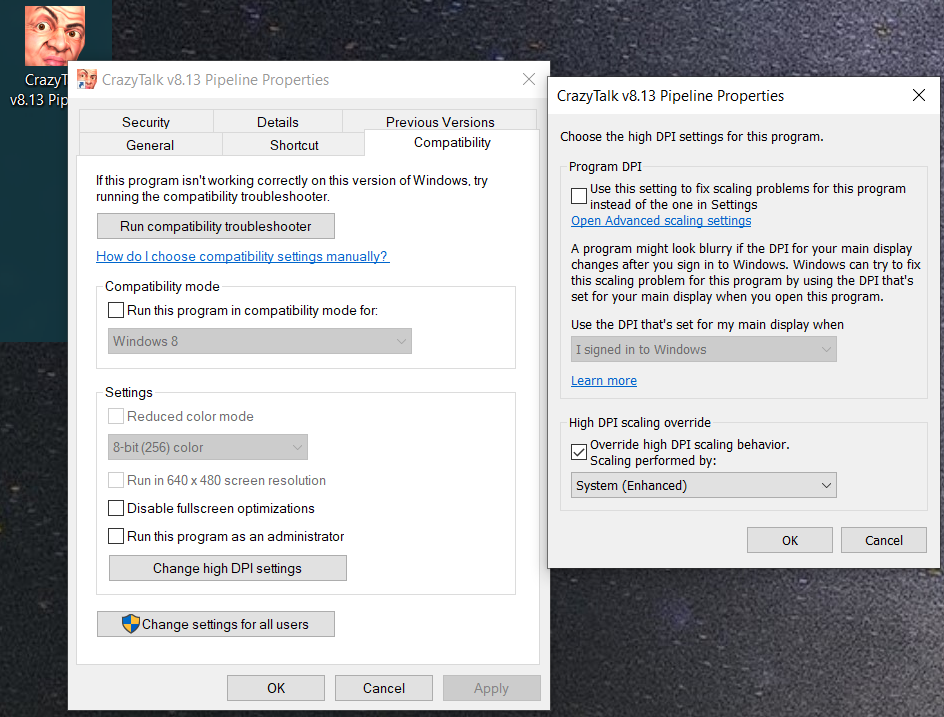
At the second dialog, go to High DPI scaling override.
Check "Override high DPI scaling behavior...", and from the drop-down select System (Enhanced).
Click OK, and then OK again.
BTW, this also works for the legacy 3DXchange. Note that I am on Windows 10 v.1809; I don't know when this was introduced.